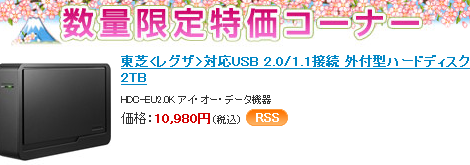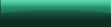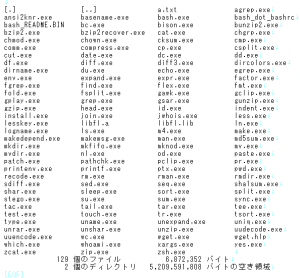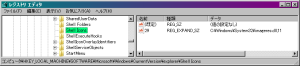マイクロソフト月例更新パッチ(明日4月11日公開) ― 2012/04/10 01:11

・明日は第2水曜日なので、マイクロソフトの月例更新パッチ公開日です。
・内容は「日本マイクロソフト株式会社は6日、4月11日に公開を予定しているセキュリティ更新プログラム(修正パッチ)に関するセキュリティ情報6件を公開した。修正する脆弱性の最大深刻度は、4段階で最も高い“緊急”が4件、2番目に高い“重要”が2件。最大深刻度が“緊急”となっている4件は》》」続きはこちら
・毎月の更新でレジストリが太り、Vista/7 ではパッチ保持の性格上Cドライブが肥大化する一方です。
・XPならけっこう後掃除できて、さほど肥大化しないんですがね。
■XPの月例パッチ後のお掃除メモ■
・C:Windows 階層下の先頭に出来る「$hf_mig$」以外
の隠しフォルダ
「$NtServicePackUninstall**********$」
「$NtUninstallKB******$」
は、Service Pack/Hotfixのアンインストール用なので、よほどのことがない
限りアンインストールをしないため、いつも手で削除してゴミ掃除しています。
「KB******.log」と「Setup***.log」ファイルも削除ね。
( ※間違っても「$hf_mig$」は消さぬ様に!
新旧複数のHotfix適用によりDLL更新が重複した場合、Hotfixを適用する順番で、
あるDLLは最新、別なDLLは古いもの、といった各DLL間でのVersion不整合が発生
する問題回避用のデータベースフォルダです )
・C:Windows から2つ下の階層ですが、
普段ゴミ掃除しない人には無視できないサイズまで肥大化している、次のフォルダ下
のファイルの全削除が超お勧めです。ここも毎月手で削除しています。...(TT)
「C:\WINDOWS\SoftwareDistribution\Download\********」
知人のゴミ掃除しないPCのこのフォルダ、ファイル量が涙が出るくらいバカデカ過ぎて、
消すのに数分もかかっていました…。
■VistaのSPアップ後のお掃除メモ(ServicePackのバックアップ削除)■
・自分のPCのサービスパック適用済み確認は、スタート⇒ファイル名を指定して実行 msinfo32
と入力・実行すれば、バージョン欄に Service Pack ○ と出てきます。
Service Pack の文字がなければ非適用の無印Windowsですのでお掃除はできません。
・Vista SP1/SP2、Windows Server 2008 SP2 のサービスパックSP*は、安定しきて
SP前に戻さないのであれば、コマンドで巨大サイズのサービスパックバックアップ
ファイルが削除できます。
・管理者権限でコマンドプロンプトを起動(*)し、vsp1cln.exe (SP2では compcln.exe)
を実行し、「続行しますか?(Y/N):」に[y]を入力するだけです。
HDDの遅いノートPCでは10分以上かかります。800MB以上の空が増えるのでじっとガマンです。
(*) C:\Windows\system32\cmd.exe 上で右クリックして「管理者として実行」で起動。
■7のSP1アップ後 または、7 SP1で購入後のお掃除メモ(ServicePackのバックアップ削除)■
・7ではVista同等のコマンドはないので、代わりに展開イメージのサービスと管理を行う dism.exe
コマンドで、バックアップファイルの削除とService Packの恒久化が行えます。
・管理者権限でコマンドプロンプトを起動(*)し、「dism /online /Cleanup-Image /spsuperseded」
と実行するだけです。数分かかりますがおよそ1.4GBの空きが増えます。SP1前の無印Windowsへ
戻さないならお試しあれ。
・今回、Internet Explorer(IE)の自動アップグレードに遭遇し、IEのメニューやヘルプ、右クリック
メニューが英語に変わってしまった方は、こちらの対処方法をご参考に。
Windowsでbash(baシェル)の速攻利用 ― 2012/04/06 16:03
Windowsでbash(baシェル)の速攻利用
Windowsコマンドのバッチで作業効率を上げたいことがあって、忘れた事をググりながら色々やってみたが、Windowsのバッチ処理への引継ぎパラメータ数・パラメータを指す特有変数・繰り返し処理などは、UNIX・Linuxに比べて超ダサダサのスペックであることがわかり、やりたい事はできないと認識。
そこで、昔仕事でかじったUNIXの bsh (ボーンシェル)なら格段に高度なスクリプトバッチ処理が組めて今回の要望が解決するため、Windowsで使えるWin32版 bsh をググるも、[Cygwin]や[Microsoft Windows Services for UNIX(SFU)]を入れるとかで、バッチ作成よりインストールやら環境構築やお勉強でかなりの時間をとられそうな感じ。
と、やる気がうせ半ば諦めかけてたら EXE や COM のコマンド単体をほしい分だけフォルダに入れるだけで動作する LinuxのコアTerminalである bash (ボーンアゲインシェル、bshと後方互換性)のGNU-Win32版を見つけたので早速試行してみた。
bash.exeのダウンロード:bash_nt-1.14.2 (outdated - use win-bash releases 2003-10-31)
左下の[Download]クリックし[bash_nt-1.14.2.tar]をダウンロード
(※拡張子tarとgz[tarの中にgzあり]の両解凍展開ができるWindows版アーカイバが必要 7-ZipPortable等)
外部コマンドのダウンロード:GNU utility for Win32 (ls cat grep less gawk 等)
[UnxUtils.zip]と[UnxUpdates.zip]の2ファイルをダウンロードします。
[UnxUtils.zip]を展開したコマンドファイルに、[UnxUpdates.zip]で解凍したものを
上書きアップデートする。
ダウンロードし1フォルダへ集約した外部コマンドは次の通りです。
Vistaエクスプローラからbash.exeの起動(選んでEnterたたくだけですが)と少しの内部/外部コマンドの動作、日本語パスの自Directory表示、日本語入力IME対応の正常動作は一度もCrashせず確認できました。
使ったbashはWindowsNT用にポーティングされたものでした。コマンド群をダウンロードしてきてフォルダに入れるだけで grep や gawk などが走るんですね。根気よく探せばあるもんですねぇ…ネット検索恐るべし。
コマンドの動作確認をかねて、これからやりたかったbashバッチの作成に励みます。
viやEmacsエディタも使ってみたいですね、時間があるときポータブルのフリー版を探してみます。
Windows 7/Vista/XP IEの自動アップグレード開始 ― 2012/03/28 14:11
Internet Explorer(IE)の自動アップグレードが昨日27日から開始されました。
自動アップグレードにより、Windows 7/Vista環境はIE9に、Windows XP環境はIE8に、
それぞれ自動的に更新されます。
・MIcrosoft社 Internet Explorerブログの記事
先般IEアップデートで、メニューやヘルプ、右クリックメニューが英語に変わって
しまう事象がたくさんネット上に報告されていました。
運悪く同事象になった場合、先般の正しい日本語表示に戻す対処方法を書きとめて
おきますので、ご参考までに。
★⇒Windows Vista か XP で IE8 または IE9 を自動インストールされたものと
想定したら、意図せず英語版の Internet Explorer 8 がインストールされた
場合は、マイクソの不具合があったそうです。⇒ Microsoft情報
また、IE9 がインストールされた場合は、
マイクソの不具合でインストールに失敗する場合があるそうです。
まずIEのバージョンを確認する
・キーボードの Alt + H キーを押す
・[Help (ヘルプ)] メニューをクリック
・[About Internet Explorer (バージョン情報)] をクリック
●Internet Explorer 8 と出たら、IE8 の日本語言語パックをインストール
すれば直るらしいです。
・まず、32bitか64bitのOSの確認。こちらを参考
・32bit版Vistaの場合の「IE8 日本語言語パック」をダウンロードし実行
ダウンロード
・64bit版Vistaの場合の「IE8 日本語言語パック」をダウンロードし実行
ダウンロード
・PC再起動
・IE8 を起動し、メニューやヘルプが日本語で表示されることを確認
・先ほどDLした言語パックを削除
・完了 (ここを参考にした手順でした)
●Internet Explorer 9 と出たら、解決方法1 か 2 のどっちかを実行
【解決方法1】
9への自動アップデート時に、エラー コード: 0x800f0902 で IE9 インス
トールを失敗してるのを見落としてたのが原因。 Microsoft情報
(Updete起動してUpdete履歴でエラーだったか確認可能)
・正しい Internet Explorer 9 の言語パックをインストールする。
・すべての作業内容を保存し、すべてのプログラムを終了して、PCを再起動。
・[スタート] ボタンをクリックし、[すべてのプログラム]、[Windows Update]
の順にクリック。
・ナビゲーション ウィンドウで、[更新プログラムの確認] をクリック。
・重要な更新プログラムの一覧から [Internet Explorer 9] を選択
[Internet Explorer 9] が表示されていない場合は、オプションの
更新プログラムの一覧から[Internet Explorer 9 Language Pack Update]
を選択する。
・[更新プログラムのインストール] をクリック。
・Internet Explorer 9 を起動して、問題が解決されていることを確認。
【解決方法2】
・Internet Explorer 9 の正しい言語パックをインストールする
・WindowsVistaの場合
言語パックをダウンロード
DLファイル名に x86 とあるのが 32bit版OS
DLファイル名に 64 とあるのが 64bit版OS なので間違わぬよう!
PC再起動
IE9 を起動し、メニューやヘルプが日本語で表示されることを確認
先ほどDLした言語パックを削除
・Windows7の場合
言語パックをダウンロード
DLファイル名に x86 とあるのが 32bit版OS
DLファイル名に 64 とあるのが 64bit版OS なので間違わぬよう!
PC再起動
IE9 を起動し、メニューやヘルプが日本語で表示されることを確認
先ほどDLした言語パックを削除
★⇒Windows XP で IE8 をインストールされたものと想定したら、
これも意図せず英語版の Internet Explorer 8 がインストールされる
マイクソの不具合があったそうです。
まずIEのバージョンを確認する
・キーボードの Alt + H キーを押す
・[Help (ヘルプ)] メニューをクリック
・[About Internet Explorer (バージョン情報)] をクリック
●Internet Explorer 8 と出たら、IE8 の日本語言語パックをインストール
すれば直るらしいです。
・XPの場合は、まずいったん英語版 IE8 をアンインストールする。
コントロールパネル-プログラムの追加削除から英語版 IE8 を削除して
以前のバージョンに戻す。⇒こちらを参考に
・32bitか64bitのOSの確認。こちらを参考
・32bit版Vistaの場合の「IE8 日本語言語パック」をダウンロードし実行
ダウンロード
・64bit版Vistaの場合の「IE8 日本語言語パック」をダウンロードし実行
ダウンロード
・PC再起動
・IE8 を起動し、メニューやヘルプが日本語で表示されることを確認
・先ほどDLした言語パックを削除
・完了 (ここを参考にした手順でした)
★⇒上記の想定にいずれも該当しない場合
IEのアップデート時に、意識して日本語を選択してUpdateしたのに英語表記に
変わってしまった場合
・IEのToolsからInternet Options→General→Languages...→Change..→Japanese
を選択し、OK押す。
・これで日本語表示になります。
・Japaneseの選択が無くEnglishなどしかない場合は、
Tools→Windows UpdateでInternet Explorer 用日本語メニューとダイアログ
ボックスをDLしてから上記の方法で変更可能。
★⇒これでも解決しない場合 かなりやっかいな状態かと…。
OSを再インストールした方が早そうですが、そこまで時間をかけたくないなら、
ブラウザだけの問題なんで、IEを使わず、FireFoxやGoogleChromeなどに変えた
方が早いし、そっちの方が便利な拡張機能がいっぱいある。
それでもIEで解決したい場合は、ググッて自分にあった回復手順を見つけ出して
ください。
★自動アップグレードの対象や、回避策などのマイクソ情報
Portable版FreeSoftの勧め PC高速化お掃除の達人たち CCleaner DiskCleaner RegCleaner Defraggler ― 2012/03/26 10:22
ご紹介するこのソフト4本、定期的に実施すればPCのドライブ・レジストリ整備に
効果があり、高速化が図れます。
なお、デフラグ以外の3本は、不要と思われるレジストリやファイルを削除しますの
で事前にディスクパーテーションやMBR、レジストリのバックアップをとってから実行
することを強くお勧めします。最悪PCが立ち上がらなくなる事もありえますので、
自己修復できない方のクリーナー実施は有技者のもとで実施判断してください。
(※おきまり記載ですが、4本全て自己責任で実施願います※)
1.Ccleaner
ソフト名 :Ccleaner Portable v3.17.1689 HP (でPortableはDLできません)
種 別 :ディスク・レジストリ クリーナー、スタートアップ管理
日本語化:日本語選択可
※外付けアプリの「Ccleaner機能拡張 CCEnhancer v3.2」を実行(Vista/7は管理者モード
で)すると、しないよりもアプリ使用履歴を約400種ほど追加して、より多くお掃除して
くれます。紹介
2.WiseDiskCleaner
ソフト名 :Wise Disk Cleaner Portable v6.32.339 HP (はv7.xx以降Portableがなくなりました)
種 別 :ディスククリーナー、システムカテゴリ別ディスククリーナー
日本語化:日本語化ファイルあり (日本語化ファイルWDCv6.21.334が使えます)
3.WiseRegCleaner
ソフト名 :Wise Registry Cleaner Portable v6.21.388
種 別 :レジストリクリーナー、システムカテゴリ別レジストリクリーナー
日本語化:日本語化ファイルあり (日本語化ファイルWRCv6.15.385が使えます)
4.Defraggler
ソフト名 :Defraggler Portable v2.09.391 HP (でPortableはDLできません)
種 別 :ドライブデフラグ、フォルダ・ファイル単位デフラグ、空領域デフラグ(SSDに効果)
日本語化:日本語選択可
●日本語化に日々尽力されている「TiltStr__不定期版」さんに感謝です!...(vv)●
ポータブル版無料アプリケーションソフトの特徴
 ̄ ̄ ̄ ̄ ̄ ̄ ̄ ̄ ̄ ̄ ̄ ̄ ̄ ̄ ̄ ̄ ̄ ̄ ̄ ̄ ̄ ̄
・USBメモリに入れれば持ち運べて、同一設定内容で使える。
・持ち運び先PCのシステム領域やレジストリを汚さない。
・自PCのシステム領域やレジストリの肥大化防止が図れる。
・アプリのバージョンアップは、上書きするだけで簡単。
・アプリと環境のバックアップや譲渡コピー・移動など、
上位の他階層下などに複数フォルダが散在せず簡単。
・アンインストールは収容フォルダを削除するだけで簡単。
━━━━ ポータブル フリーソフト の勧め━━━━
デスクトップのショートカットアイコンの矢印を消して綺麗に! Xp,Vista,7 ― 2012/03/21 14:18
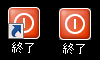
WindowsVista以降は、画面解像度をそのままで、アイコンサイズを大きく
綺麗なアイコンで見易くできます。
(画面でCTRLキー押しながらマウスホィールをくりくりで変更できます)
でも、ショートカットアイコンを示す矢印が表示され、せっかく綺麗な
アイコンデザインが台無しになるので、Vistaの矢印を消してみました。
(試される方は、この方法はレジストリを変更するので必ずレジストリを
エクスポート(バックアップ)してから、自己の責任で、間違わぬ様慎重に
実施して下さい)
【まずはWindows Vista,Xpの場合】
・スタート⇒「ファイル名を指定して実行」⇒「regedit」入力してOK押して
レジストリエディタを起動。
・レジストリエディタの左側画面のツリーで以下の[explorer]キーまで展開。
HKEY_LOCAL_MACHINE
SOFTWARE
Microsoft
Windows
CurrentVersion
explorer
・左側画面の[explorer]キーの展開階層下に[Shell Icons]という名前のキーを捜す。
なければ、[explorer]キーを選択し右クリックで、[新規] - [キー(K)]を
クリックし新規キーを作成。
作成した新規キーの名前でF2キーを押し[Shell Icons]に名前を変更する。
explorer
Shell Icons ←新規作成キーです
・左側画面の新規作成した[Shell Icons]を選択し、画面右側の何もない空白の
所で右クリックし、[新規] - [展開可能な文字列値]をクリックし新規項目作成。
・作成した新規項目の名前でF2キーを押して、[29]に変更し、ダブルクリックする。
値のデータを「C:\Windows\System32\imageres.dll,11」に変更しOKをクリック。
作成イメージ(Vistaの例)
ツリー 種類 データ
Shell Icons | 29 REG_EXPAND_SZ C:\Windows\System32\imageres.dll,11
・レジストリエディタを終了させ、PCを再起動して完成。
※ WindowsXPでもこの方法でアイコン矢印を消せましたが、7ではダメでした。
【Windows7の場合】
「窓の手 2010 for Windows 7」(フリーソフト)で消せるそうです。
「Win7ショートカット矢印削除 v1.0.0.2」(フリーソフト)で簡単に非表示/表示
ができました。
↑このToolでは、レジストリ Key [Shell Icons]を「C:\Windows\Empty.ico,0」
に設定しているようですが他変更内容は不明…。
※ 画面でファイル操作をする場合に、ショートカットか実態ファイルかの判別は、
右クリックでプロパティを開き確認して下さい。
※《注》
レジストリキーの[HKEY_CLASSES_ROOT\lnkfile]の文字列値[IsShortcut]を削除
する方法では、
・コンピュータのお気に入りリンクに(なし)と表示される。
・Windows Vista のゲームエクスプローラからゲームを起動しようとすると、
「指定されたファイルに対してこの操作を行うプログラムが関連付けられて
いません」と表示される。
という副作用があるらしいのでご注意です。